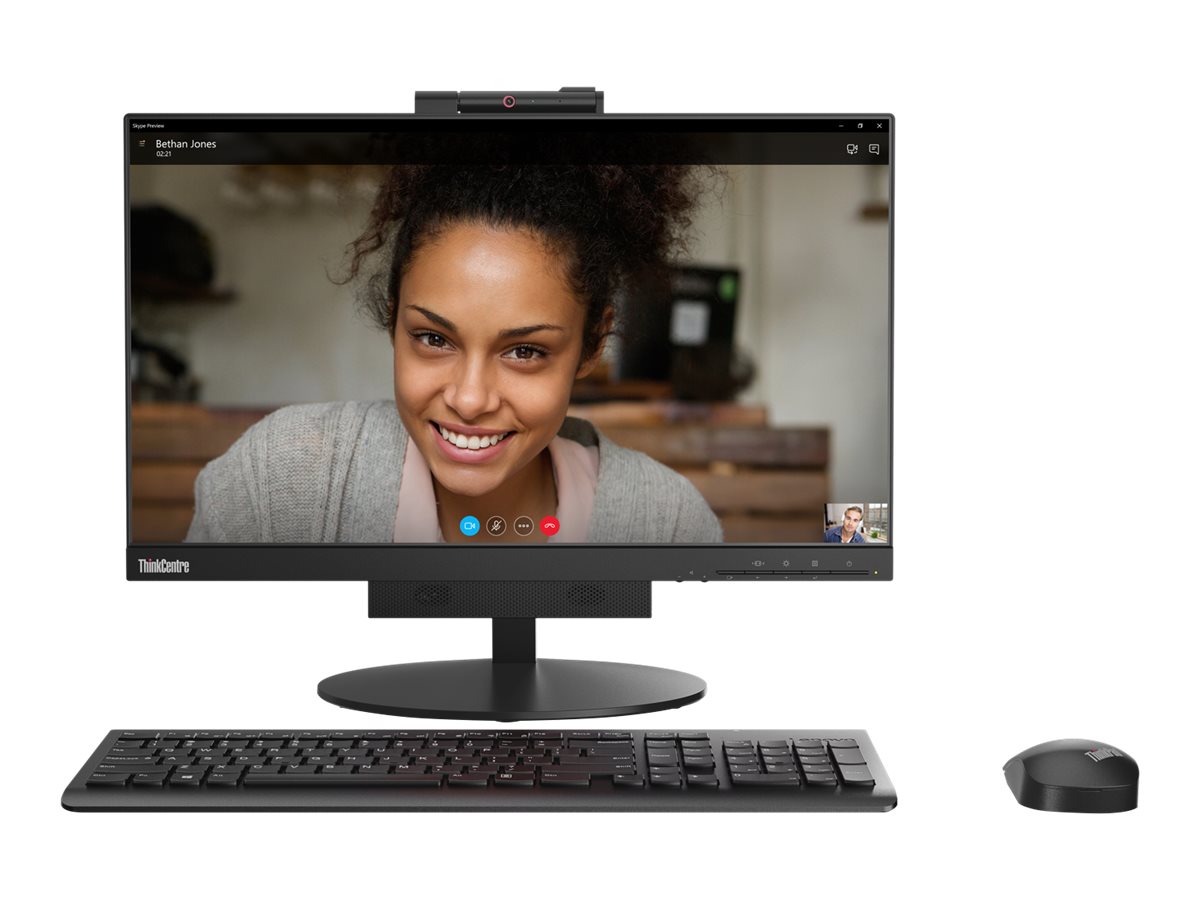Il portatile non si avvia: cosa fare? Consigli e trucchi su come riavviare il portatile
Non è raro che un laptop non si avvii più, lasciando lo schermo nero e l'utente impossibilitato ad accedervi. Spesso, la ventola si sente ancora, i LED sono accesi e il laptop sembra funzionare correttamente. Quali sono le cause e le soluzioni per il problema del "laptop che non si avvia"? E resettare il laptop è davvero l'unica opzione?
Il laptop non avvia Windows 10: le cause
Windows 10 è un software generalmente affidabile, ma non è completamente esente da errori. Attualmente, molti utenti lamentano un bug che fa sì che lo schermo rimanga nero dopo la modalità sospensione o standby. Il laptop rimane funzionante, sebbene questo non sia visibile all'utente. Chiunque pensi di trovarsi di fronte all'inevitabile messaggio "Il laptop non si avvia - ripristinare il disco rigido" può stare tranquillo per ora. Di solito, il danno non è grave e può essere riparato. Naturalmente, la causa potrebbe anche essere un problema con il display stesso o un driver difettoso.
Il portatile non si avvia: cosa fare?
Per prima cosa, dovresti verificare se il laptop si avvia o se il problema riguarda solo il display. Ecco alcuni aspetti da considerare:
- La ventola è udibile?
- I LED del portatile sono accesi?
- Il cavo di ricarica e la batteria funzionano?
- Si verifica un collegamento allentato quando si muove lentamente lo schermo?
- È possibile che la luminosità dello schermo sia impostata su zero?
Se tutto funziona correttamente, un monitor esterno può essere d'aiuto. Collegalo e avvia il laptop. Se il monitor esterno funziona e visualizza l'immagine del laptop, il problema è solitamente dovuto al display. Se il display è danneggiato, la riparazione professionale è spesso l'unica soluzione. Se anche il monitor esterno non visualizza nulla, il problema spesso risiede nell'hardware del laptop. Computer , dove la scheda grafica può svolgere un ruolo fondamentale. Anche in questo caso, è opportuno rivolgersi a un professionista.
Se lo schermo rimane nero a causa di un bug, ecco la soluzione:
- Avviare il portatile e, mentre lo schermo rimane nero, premere la combinazione di tasti [Ctrl] + [Barra spaziatrice] . Il portatile passa all'area di accesso, anche se non è visibile.
- Inserisci comunque la tua password per effettuare l'accesso.
- Ora puoi controllare se sul portatile ci sono errori, aggiornamenti o driver aggiornati.
Se è necessario aggiornare solo la scheda grafica, esiste un'altra possibile soluzione:
- Ora premi la combinazione di tasti Premi [Windows] + [R] , digita "devmgmt.msc" nel campo di ricerca e fai clic su OK. Verrà avviato Gestione dispositivi.
- Fare clic su "Scheda grafica" e selezionare la scheda grafica appropriata con il tasto destro del mouse.
- Ora clicca su “Aggiorna software driver”.
Il laptop non si avvia dopo l'aggiornamento: passaggi per la soluzione
È un Aggiornamento Qualunque sia la causa dell'errore, di solito è possibile risolverlo con relativa facilità. Per farlo, segui questi passaggi:
- Avvia la modalità provvisoria premendo la combinazione di tasti [Maiusc] + [F8] In questo modo vengono caricati solo i driver e le funzionalità essenziali per il funzionamento di Windows. Gli altri componenti aggiuntivi vengono ignorati. Questo consente a Windows di rilevare e correggere gli errori causati da nuovi programmi, driver, aggiornamenti o altri download.
- Ora fai clic con il pulsante destro del mouse su "Gestione dispositivi" e seleziona il dispositivo il cui driver si sospetta sia obsoleto o incompatibile con Windows, quindi aggiornalo. In caso di dubbi, esamina tutti i dispositivi uno per uno e aggiorna ciò che è necessario.
- Se necessario, puoi anche disinstallare l'ultimo aggiornamento di Windows. Per farlo, clicca sull'icona di Windows e poi sull'icona a forma di ingranaggio, che ti porterà alle Impostazioni. Quindi, digita "Visualizza cronologia aggiornamenti" nella barra di ricerca e conferma la ricerca premendo Invio.
- Nella finestra appena aperta, fai clic su "Disinstalla aggiornamenti", che visualizzerà un elenco di tutti gli aggiornamenti. Fai clic con il pulsante destro del mouse sull'aggiornamento desiderato e disinstallalo. Se hai dimenticato la password di Windows 11, nessun problema, ecco come fare. Istruzioni per la password di Windows 11 dimenticata.
-
Un accumulo eccessivo di polvere può portare al surriscaldamento, che può causare problemi dopo gli aggiornamenti. Un rapido Pulizia di base può aiutare:
-
Controllare la ventola e il raffreddamento : rimuovere la polvere con aria compressa.
-
Controllare i collegamenti : la contaminazione può causare problemi elettrici.

Se l'aggiornamento o la disinstallazione automatica non riesce, puoi anche eseguire l'aggiornamento autonomamente. Ecco come funziona:
- Interrompere manualmente il processo di avvio di Windows. Non appena compaiono i primi puntini sotto il logo di Windows, premere il pulsante di reset o tenere premuto il pulsante di accensione fino al riavvio del laptop. Ripetere questa procedura circa 3 o 4 volte.
- Normalmente, Windows dovrebbe eseguire la riparazione automatica. Dopo aver scelto un layout di tastiera, seleziona Opzioni avanzate > Risoluzione dei problemi > Opzioni avanzate > Disinstalla aggiornamenti.
- Qui puoi selezionare "Disinstalla l'aggiornamento di qualità corrente" o "Disinstalla l'aggiornamento delle funzionalità corrente" (per aggiornamenti particolarmente grandi).
- Una volta disinstallati gli aggiornamenti, riavvia il tuo laptop.
Così puoi vedere tu stesso che spesso non c'è motivo di farsi prendere dal panico se lo schermo rimane nero. "Il mio portatile non si avvia, tutti i miei dati sono persi!" Di solito questo non rappresenta un problema. Spesso la causa sono piccoli problemi, ma possono essere risolti rapidamente. Naturalmente, se tutti i consigli e i trucchi non funzionano, una riparazione è spesso inevitabile. In generale, tutti i dati presenti su un laptop dovrebbero essere sottoposti a backup esterno per prevenire in modo affidabile perdite di dati non necessarie.